修图匠“用ps制作质感金属字(三)【多图】”Photoshop图文教程内容:
本ps教程学习如何用photoshop的图层模式和素材叠加打造漂漂的金属字,顺便介绍了如何用photoshop定义图案,先看效果图。

新建文档550x330像素,背景黑色,输入EVIL单词,颜色无所谓,字体Swis721 Blk BT,尺寸172点,斜体。
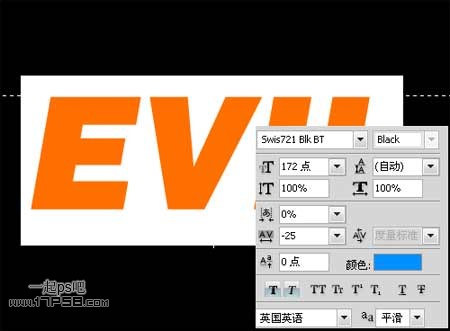
将填充归零,然后复制4层,改名如下。

选择evil1层,添加描边图层样式。
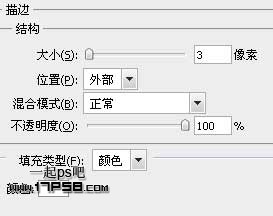
效果如下。
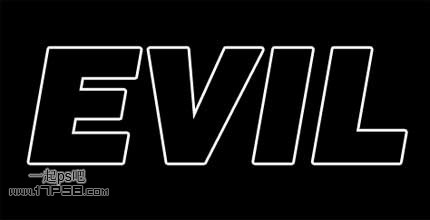
在继续其它步骤时,我们先定义图案以后用。打开一幅金属纹理,编辑>定义图案。

选择evil2层,添加图层样式。

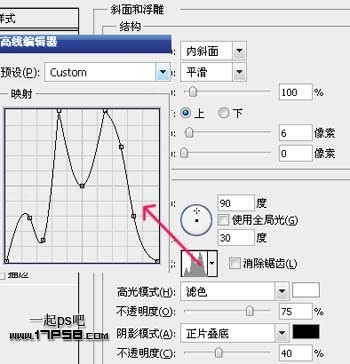
选择刚才定义的图案。

得到下图效果。

选择选择evil3层,添加图层样式。



效果如下。

选择选择evil4层,添加图层样式。
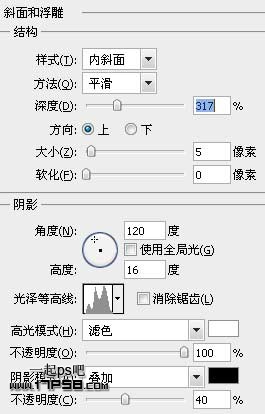
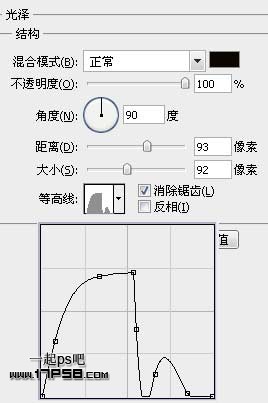

所有样式设置完毕后,效果如下。

目前总体效果已经完成,但似乎还缺点什么,我们打开下图光影素材。

拖入文档中,图层模式改为线性减淡(添加)。
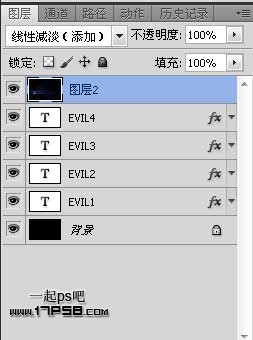
最终效果如下,本ps教程结束。

本ps教程学习如何用photoshop的图层模式和素材叠加打造漂漂的金属字,顺便介绍了如何用photoshop定义图案,先看效果图。

新建文档550x330像素,背景黑色,输入EVIL单词,颜色无所谓,字体Swis721 Blk BT,尺寸172点,斜体。
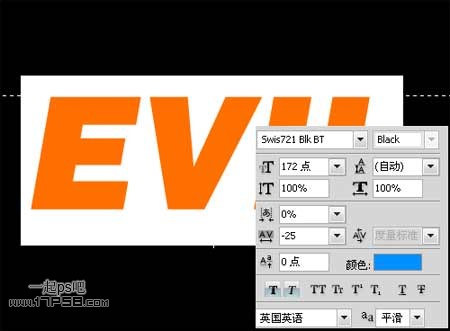
将填充归零,然后复制4层,改名如下。

选择evil1层,添加描边图层样式。
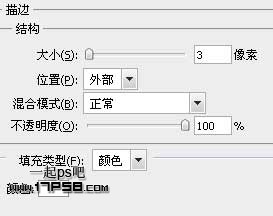
效果如下。
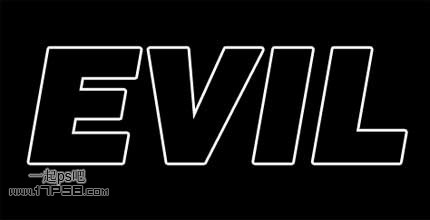
在继续其它步骤时,我们先定义图案以后用。打开一幅金属纹理,编辑>定义图案。

选择evil2层,添加图层样式。

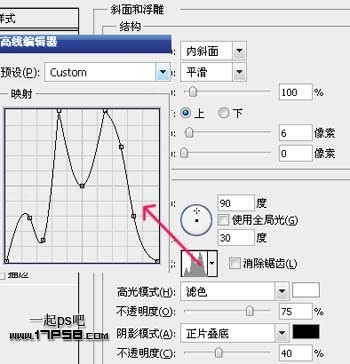
选择刚才定义的图案。

得到下图效果。

选择选择evil3层,添加图层样式。



效果如下。

选择选择evil4层,添加图层样式。
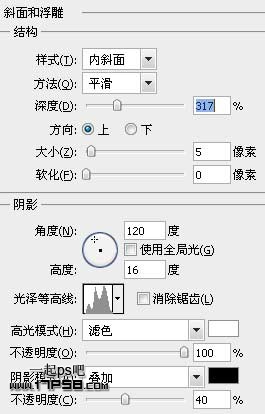
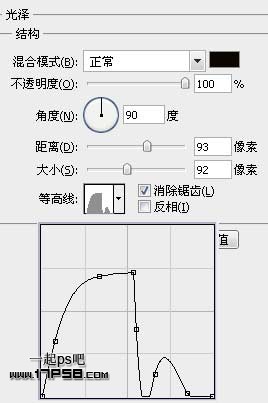

所有样式设置完毕后,效果如下。

目前总体效果已经完成,但似乎还缺点什么,我们打开下图光影素材。

拖入文档中,图层模式改为线性减淡(添加)。
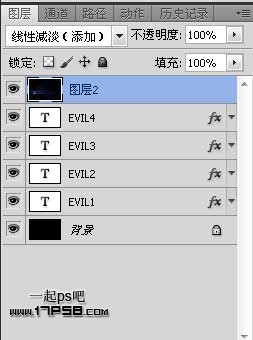
最终效果如下,本ps教程结束。

